RGB(D-SUB) 케이블로 PC(노트북) 연결방법을 알려주세요
- 날짜 2013-06-05
- 조회수 4,979
조치 방법
데스크탑 RGB(D-SUB)로 연결하기
※ TV뒷면에 PC 입력, PC음성입력과 PC뒷면에 D-SUB단자가 있는지 확인이 필요합니다.

1. D-SUB 케이블(RGB 케이블) 준비
![2. 양쪽이 1가닥씩 되어 있는 [스테레오 케이블] 준비](https://api.samsungsvc.co.kr/hpFaqContentFile/thumbnail/202102/09/58d4ebc2-1539-446e-b9e5-a0a0a739da6c.gif)
2. 양쪽이 1가닥씩 되어 있는
[스테레오 케이블] 준비

3. TV 뒷면에 PC 입력 단자와 PC/ DVI
음성 입력단자에 음성케이블 연결

4. PC 뒷면에 VIDEO(RGB) 단자와 오디오
OUT(녹색단자)에 음성케이블 연결

5. TV 사용설명서 PC 입력 부분 중 최적 해상도 확인
![6. PC 바탕화면에서 [화면 해상도] 선택](https://api.samsungsvc.co.kr/hpFaqContentFile/thumbnail/202102/09/75bb4401-fe75-4646-be5b-35f008756278.gif)
6. PC 바탕화면에서 [화면 해상도] 선택
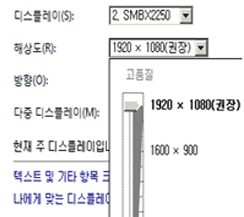
7. 최적 해상도로 선택 후 변경
![8. TV의 외부입력을 눌러 [PC]를 선택](https://www.samsungsvc.co.kr/images/contents/tv/B10301_08.jpg)
8. TV의 외부입력을 눌러 [PC]를 선택
노트북 RGB(D-SUB)로 연결하기

1. TV뒷면에 D-SUB 와 PC/ DVI 음성
입력단자에 음성케이블 연결

2. 노트북에 D-SUB 와 오디오 OUT
(녹색단자)에 음성케이블 연결
![3. PC 바탕화면에서 [화면 해상도] 선택](https://api.samsungsvc.co.kr/hpFaqContentFile/thumbnail/202102/09/5766261f-2770-4093-9c17-2202b3770366.gif)
3. PC 바탕화면에서 [화면 해상도] 선택
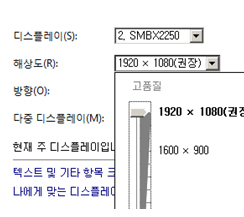
4. 최적 해상도로 선택후 변경
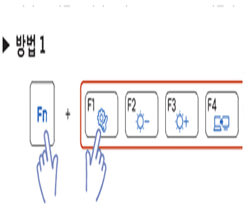
5. 노트북 키보드에 Fn +F4 번을 눌러 알맞은 화면모드로 전환해 주십시오.
![6. TV의 외부입력을 눌러 [PC]를 선택](https://api.samsungsvc.co.kr/hpFaqContentFile/thumbnail/202102/09/1cf30a47-2426-4d2d-9e9e-ea38c74b9a80.gif)
6. TV의 외부입력을 눌러 [PC]를 선택
그래도 해결이 되지 않는다면, 전문 상담사에게 자세한 내용을 확인 후 상담으로 안내받아 보시기를 권유 드립니다.
위의 내용으로 궁금증 해결에 조금이나마 도움이 되셨나요?
- 평가해 주신 의견은 콘텐츠 개선을 위한 자료로만 활용됩니다.